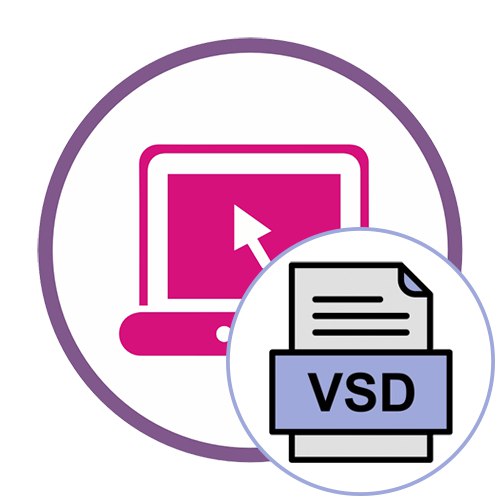1. metoda: pregledovalnik
Fviewer je večnamenska spletna storitev, ki podpira ogled skoraj vseh obstoječih formatov datotek, v katere lahko shranjujete slike, tabele ali besedilo. VSD spada na seznam podprtih podatkovnih vrst, zato predlagamo, da začnete s tega spletnega mesta.
Pojdite na spletno storitev Fviewer
- Na ustrezni strani spletnega mesta kliknite gumb "Izberi datoteko iz računalnika" ali ga premaknite na izbor.
- Odpre se okno "Raziskovalec", v katerem je izbran element.
- Počakajte, da se nalaganje konča, nato pa se samodejno preklopi na pregledovalnik. Upoštevajte, da je hitrost obdelave odvisna od velikosti datoteke, zato lahko ta postopek traja nekaj minut.
- Zdaj si lahko ogledate vsebino dokumenta, vključno z absolutno vsemi njegovimi stranmi.
- Med njimi preklapljajte s sličicami na levi plošči, ki so hkrati tudi orodje za krmarjenje.
- Za prilagajanje običajnega videza uporabite orodja za povečavo in navigacijo po dokumentih.
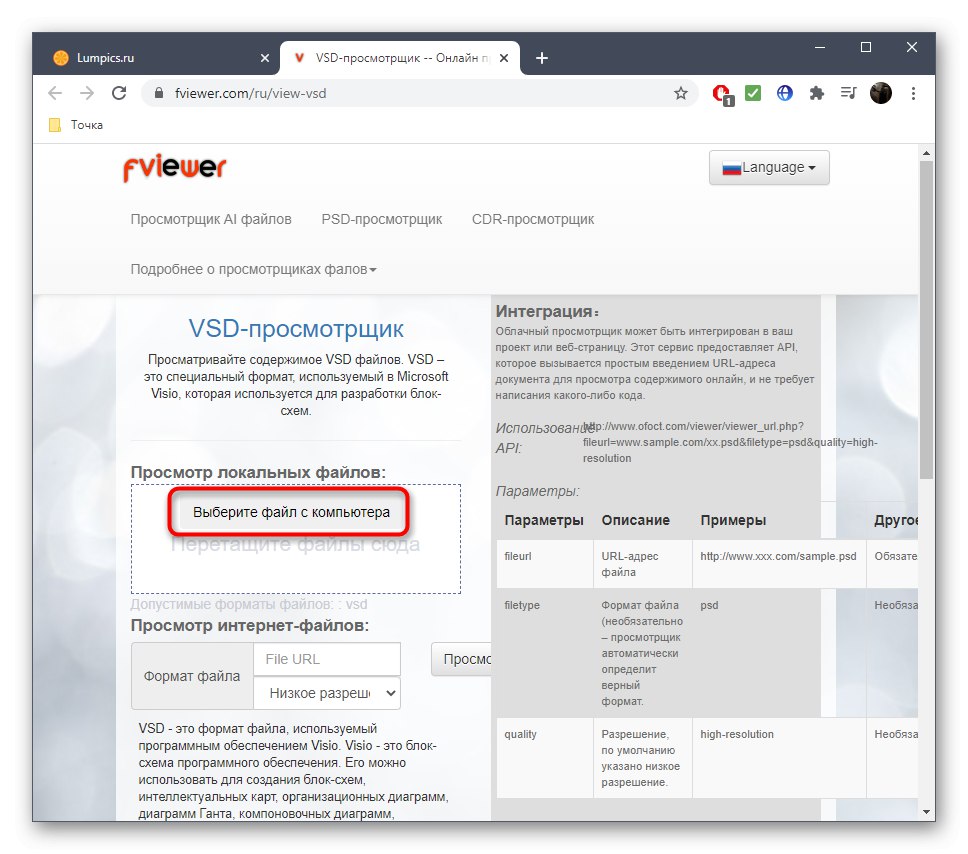
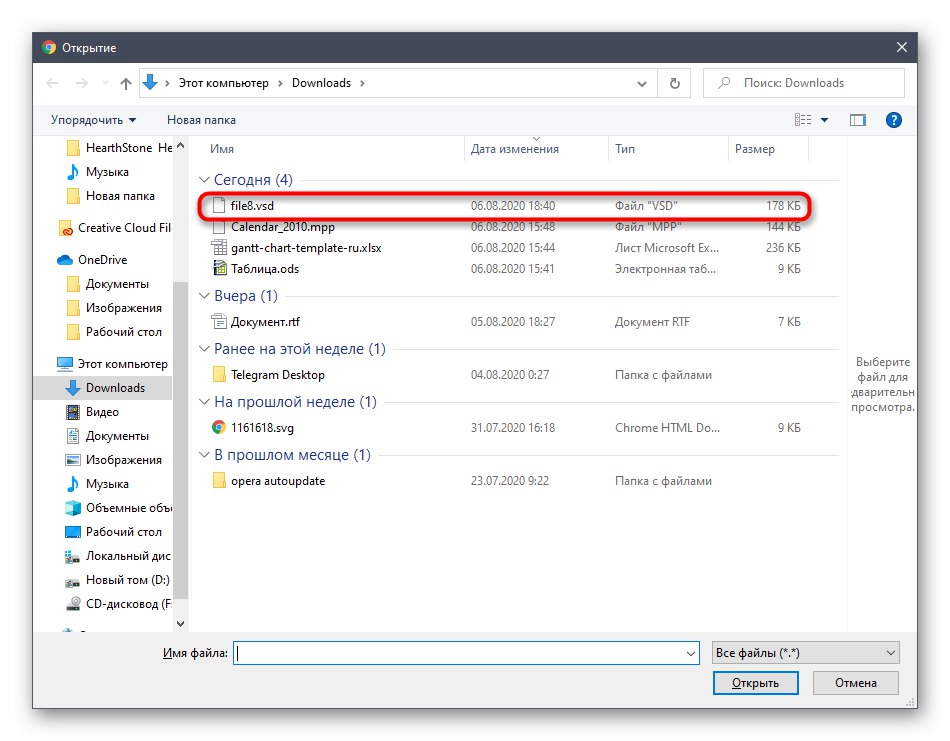
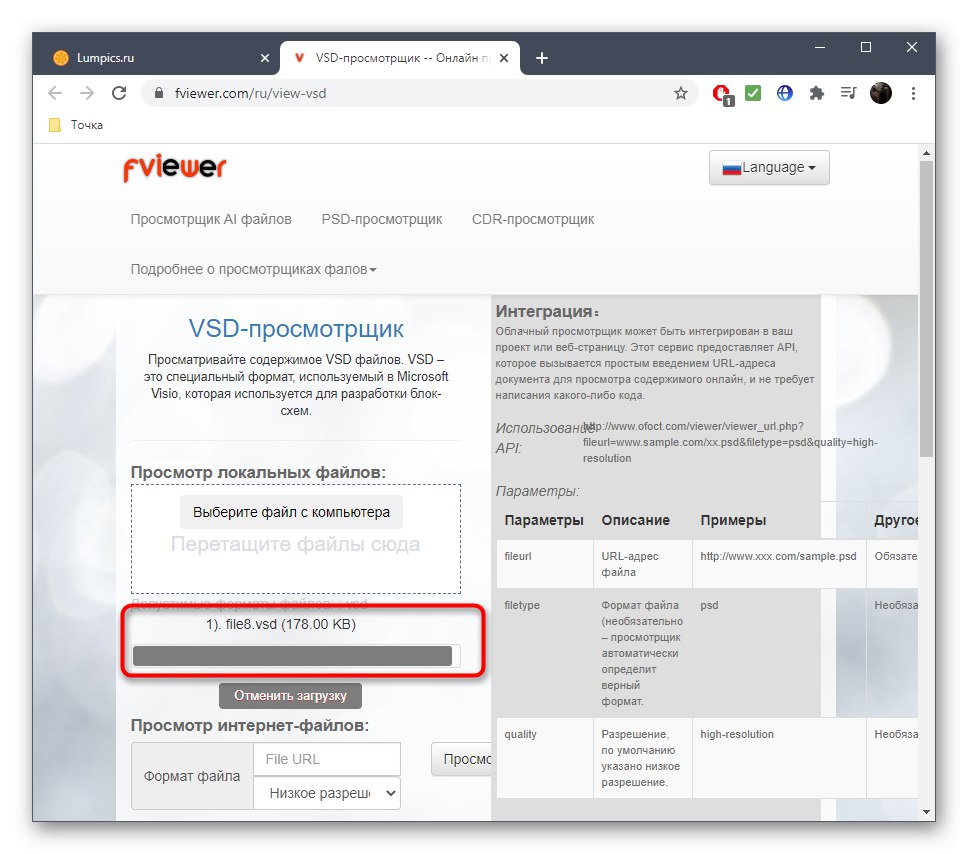
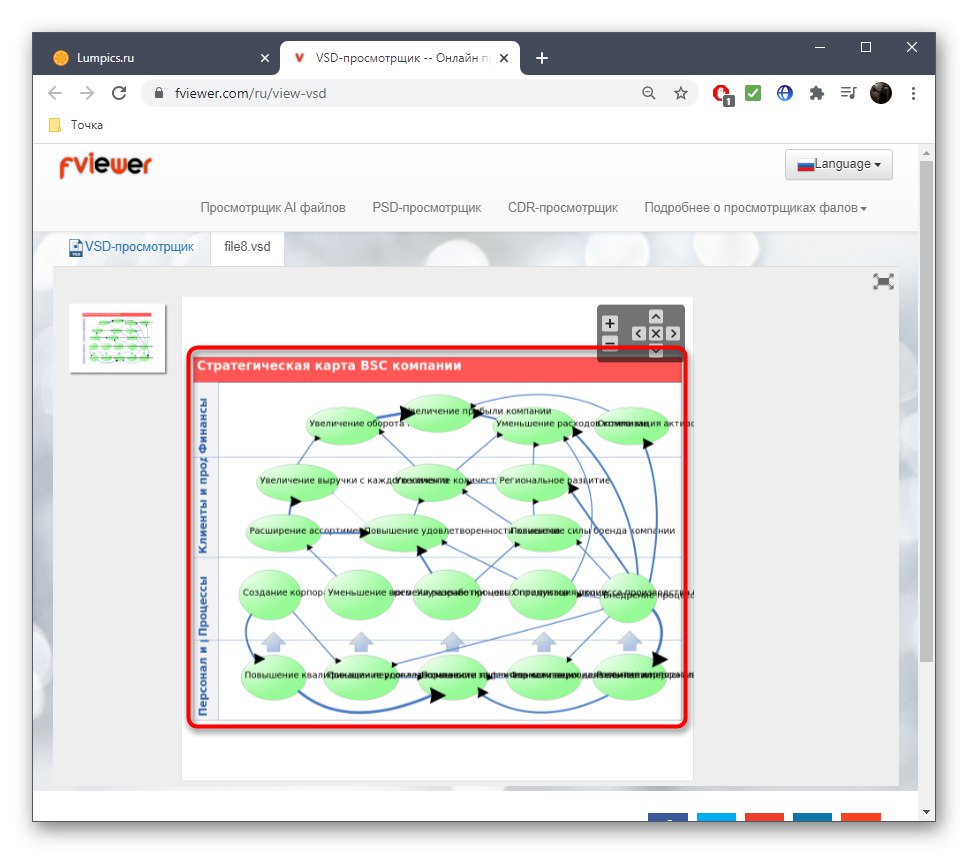
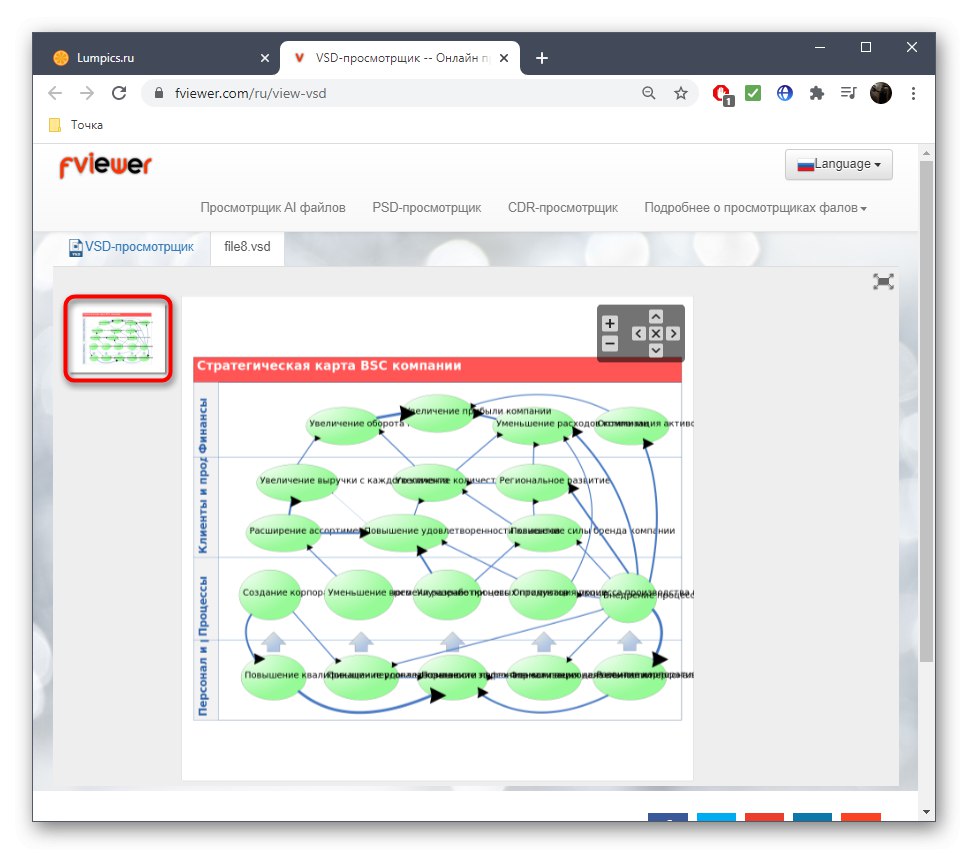
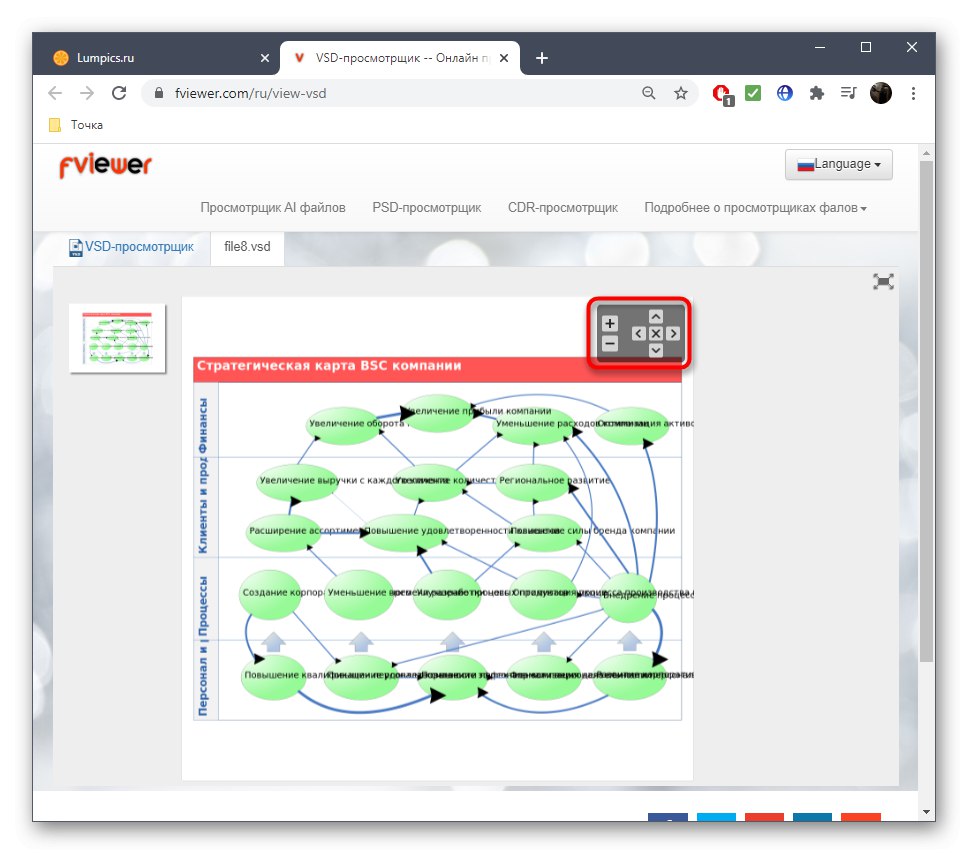
2. metoda: Aspose
Vtičnik razvijalcev Aspose, ki deluje kot celovita spletna storitev, je odličen tudi za ogled vsebine datoteke VSD s pomočjo brskalnika. Uporabnik mora narediti naslednje:
Pojdite na spletno storitev Aspose
- Kliknite zgornjo povezavo, da greste neposredno na zahtevano spletno mesto. Podpira drag'n'drop, zato ga lahko usmerite na ustrezno območje ali kliknete, da se odpre "Dirigent".
- V njem poiščite potreben projekt, shranjen v formatu VSD, in ga dvokliknite z LMB.
- Počakajte, da se prenos konča, in spremljajte njegov napredek na istem zavihku.
- Predogled vsake strani dokumenta v namenskem orodju.
- S ploščo na levi se premikate med vsemi obstoječimi stranmi dokumenta.
- Z orodji na vrhu lahko tudi preklapljate med listi ali spremenite njihovo lestvico, ki vam ustreza.
- pritisni na "Prenesi"če želite ta projekt prenesti v izvirni obliki ali kot sliko.
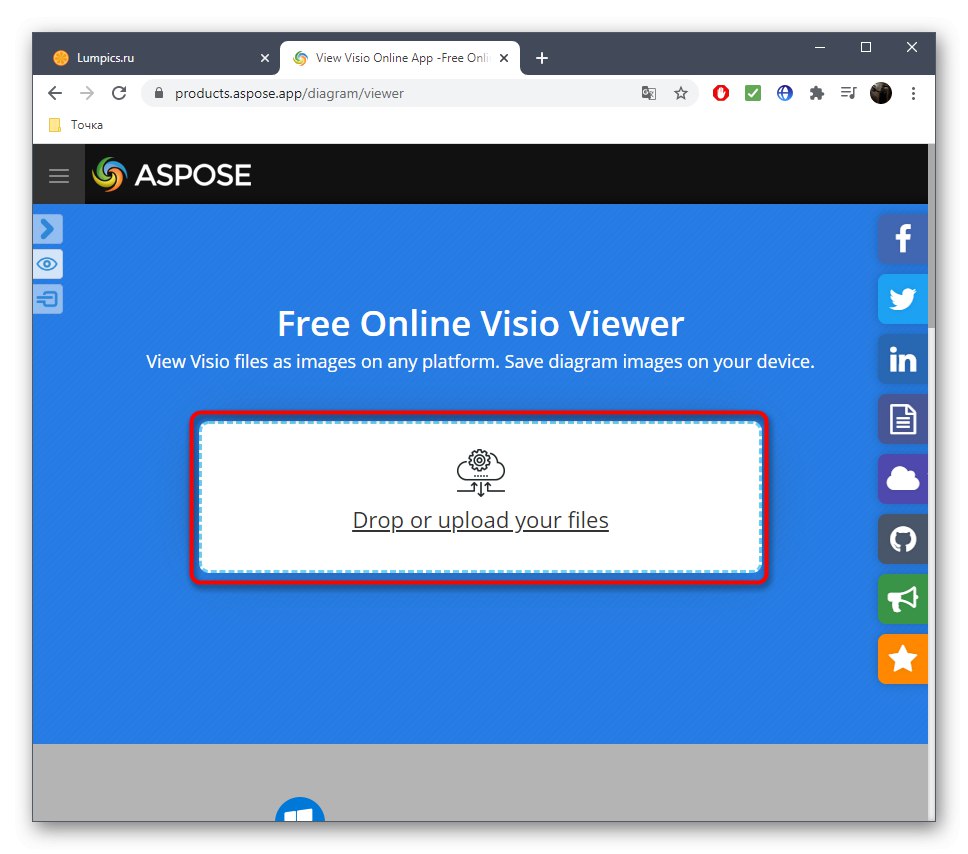
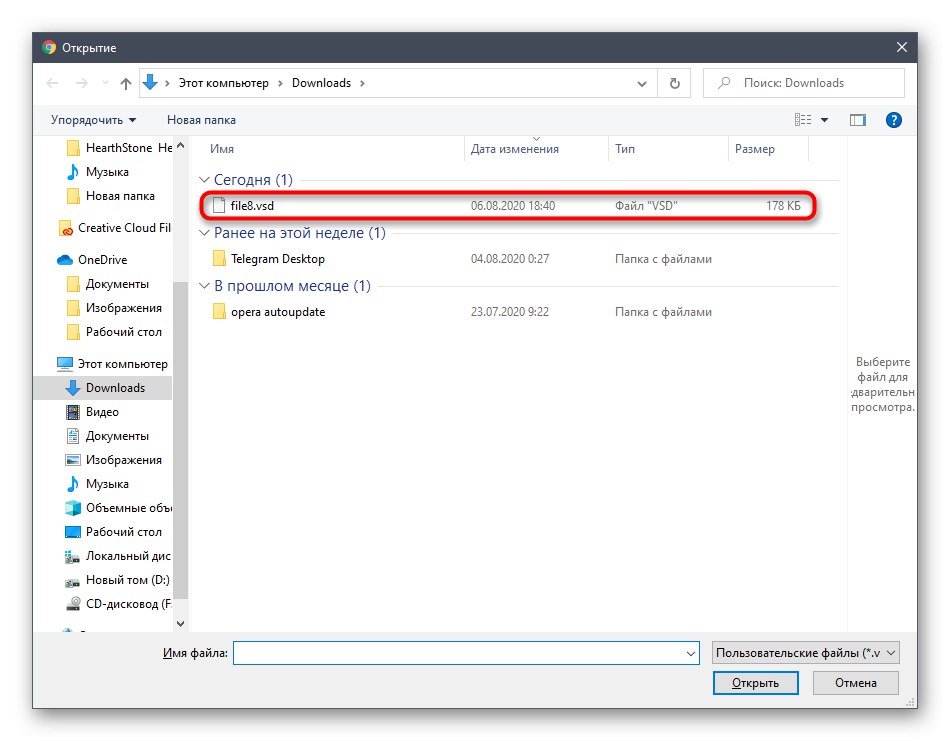
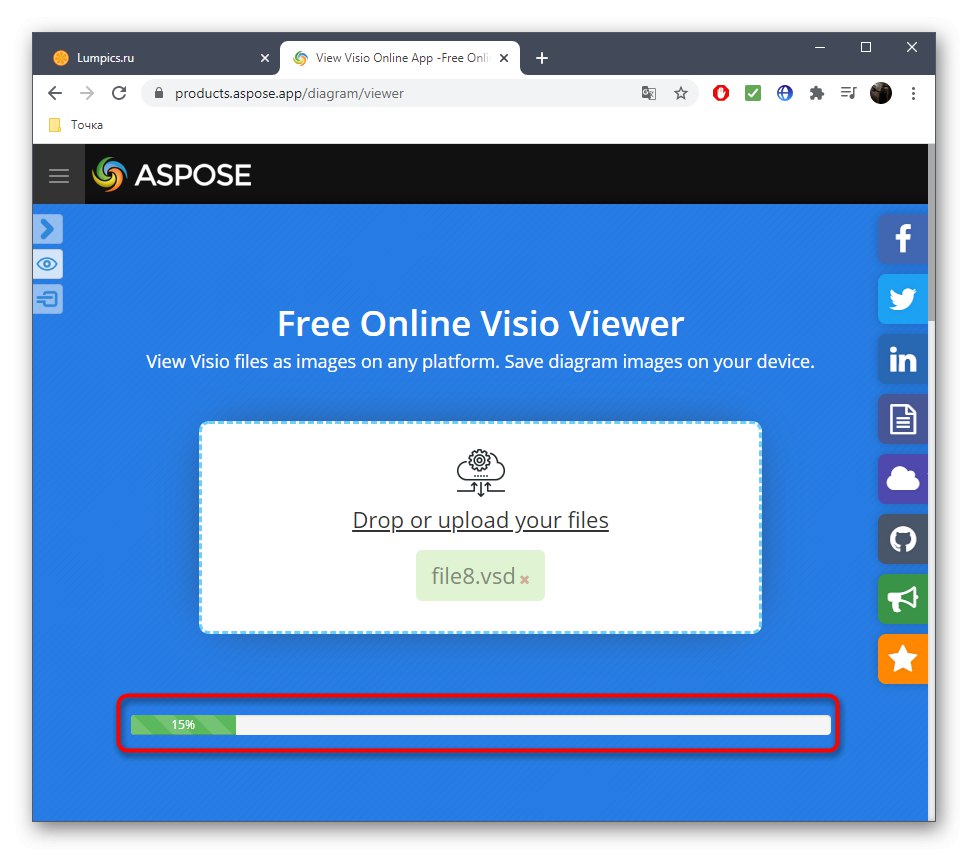
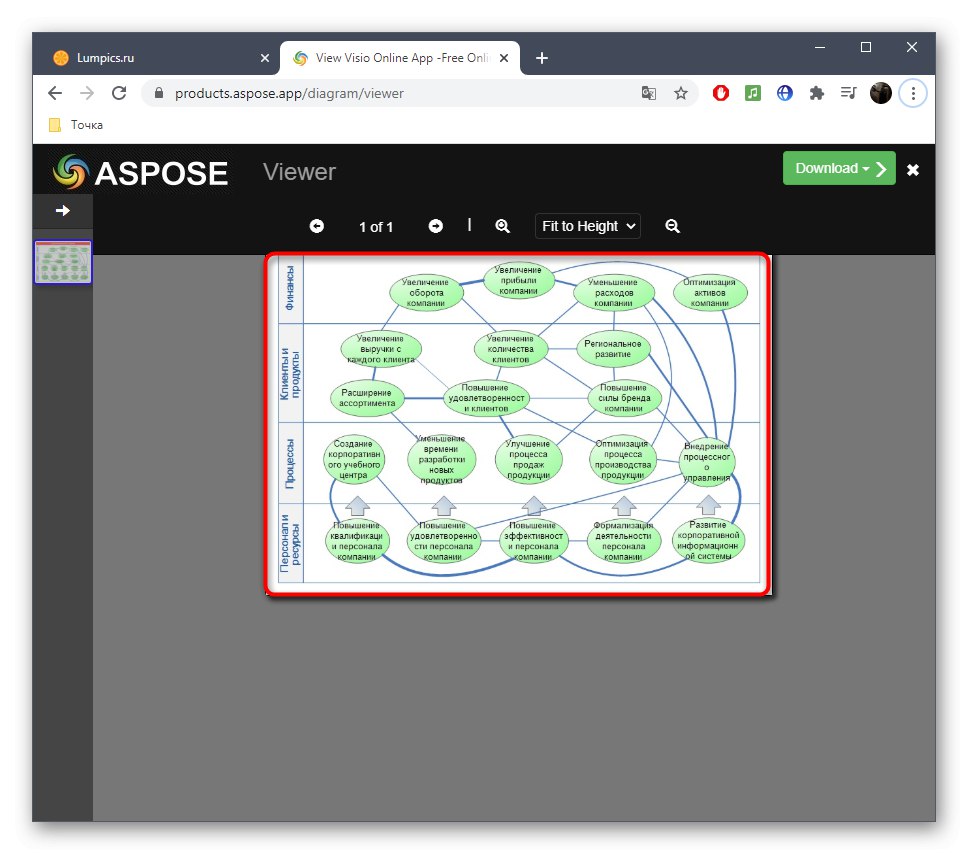
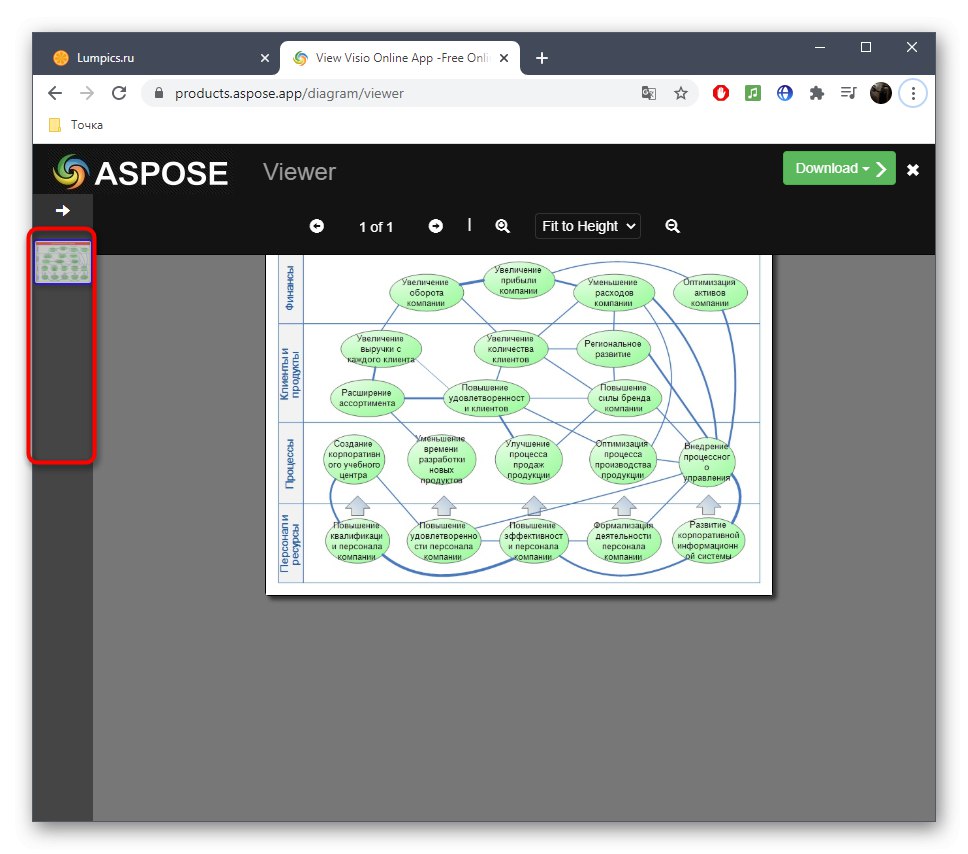
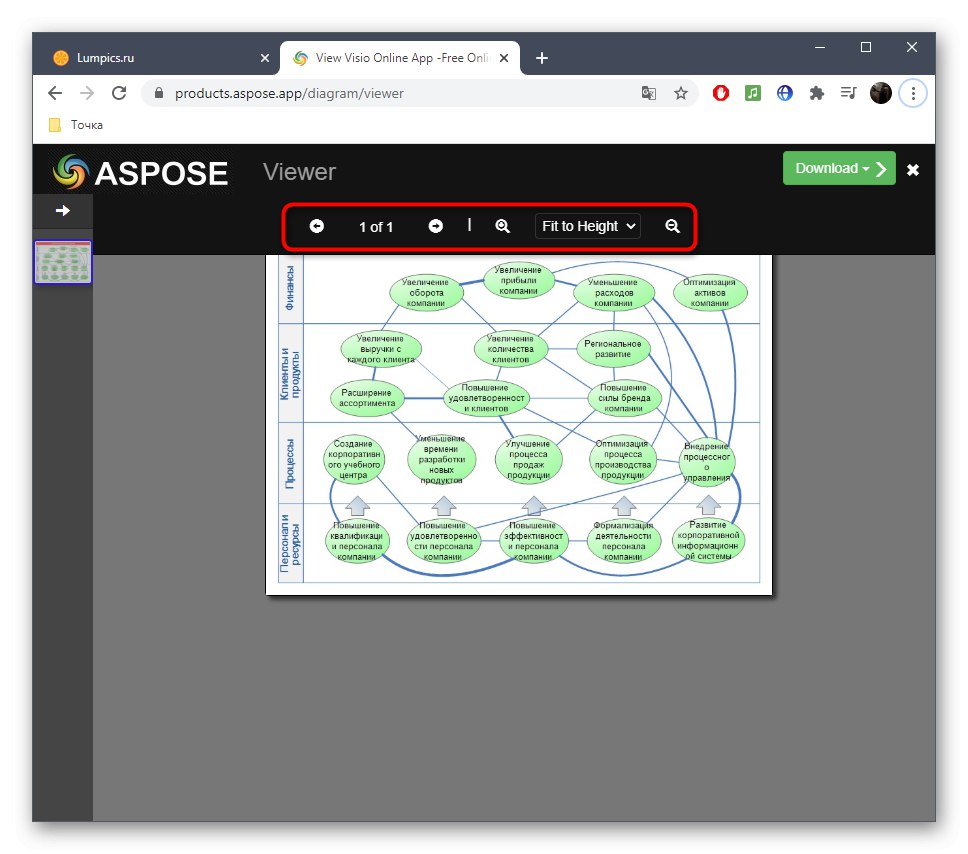
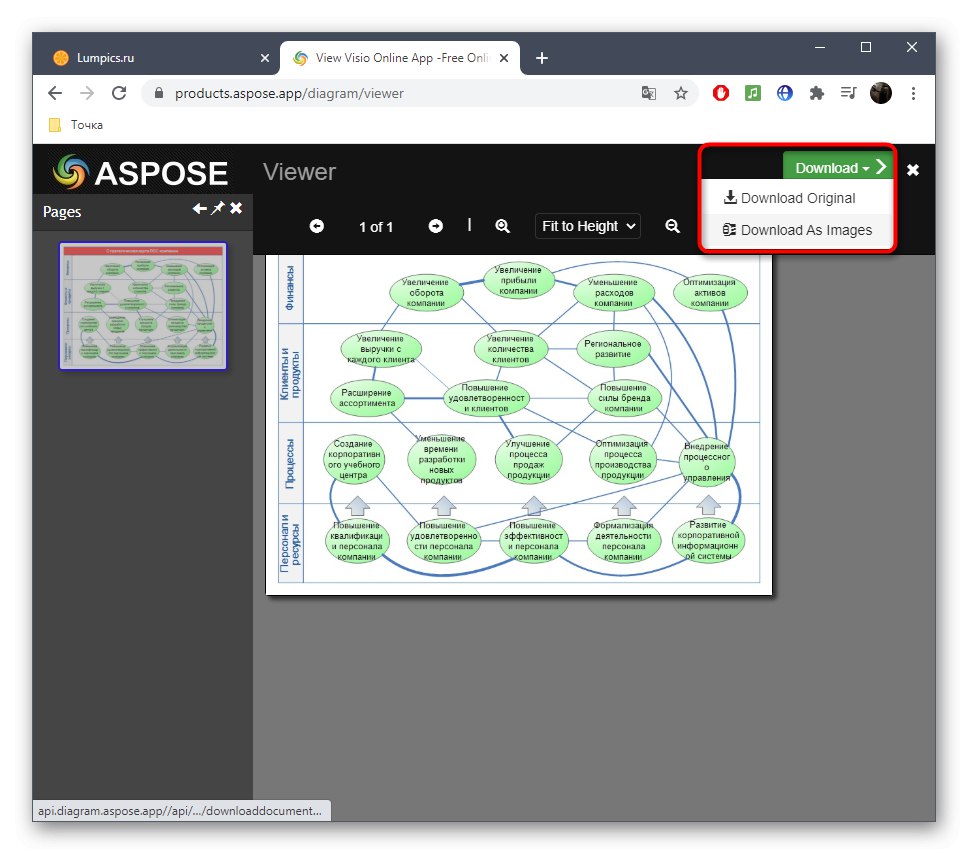
3. način: GroupDocs
Zadnje spletno mesto GroupDocs po svoji funkcionalnosti skoraj v celoti ponavlja prejšnjo rešitev, zato jo lahko štejemo za podoben analog. Bodite pozorni tudi na to možnost, saj prejšnja dva morda ne bosta delovala, na primer zaradi tehničnih del.
Pojdite na Online Service GroupDocs
- Odprite zahtevano stran, premaknite datoteko na izbrano območje ali kliknite nanjo, da jo odprete.
- Na znan način "Raziskovalec" poiščite ustrezen predmet.
- Počakajte, da se samodejno preklopi na zavihek pogleda.
- Seznanite se z vsebino dokumenta in jo upravljajte na enak način, kot je bil prikazan v 2. metoda.
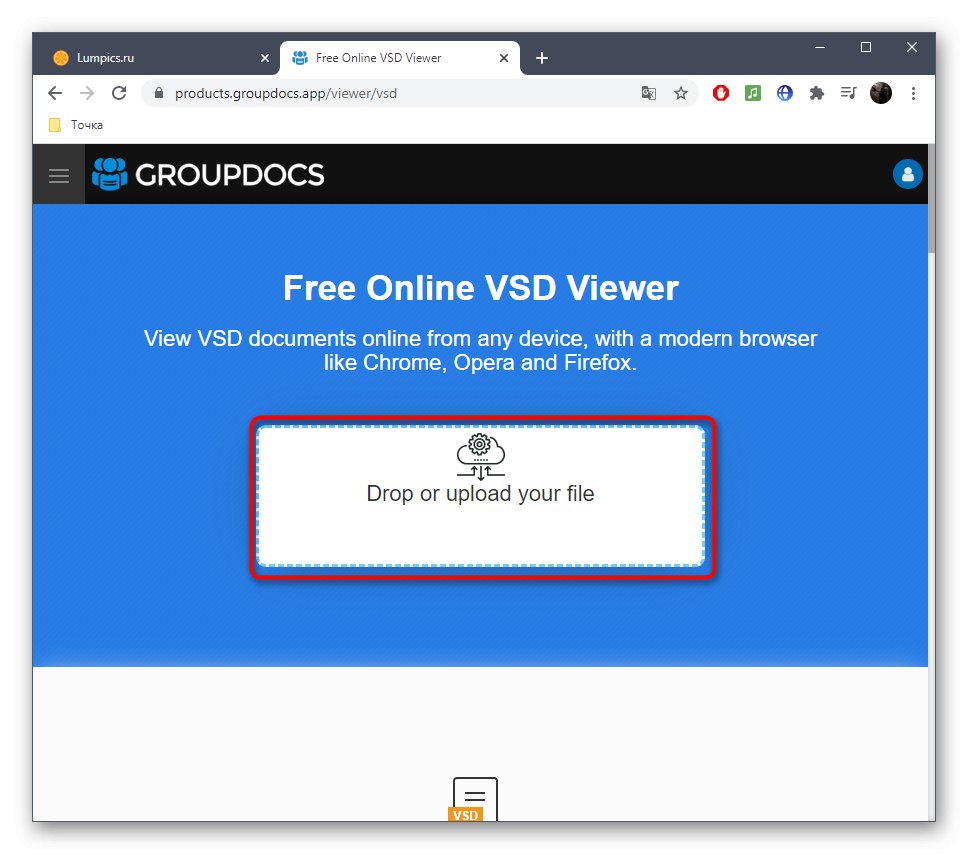
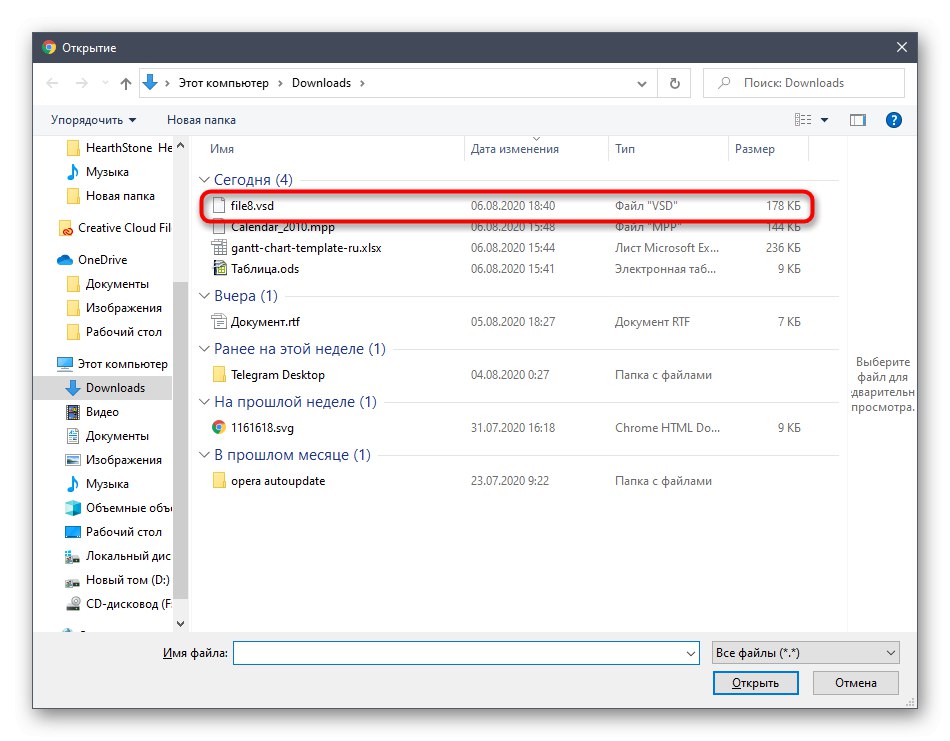
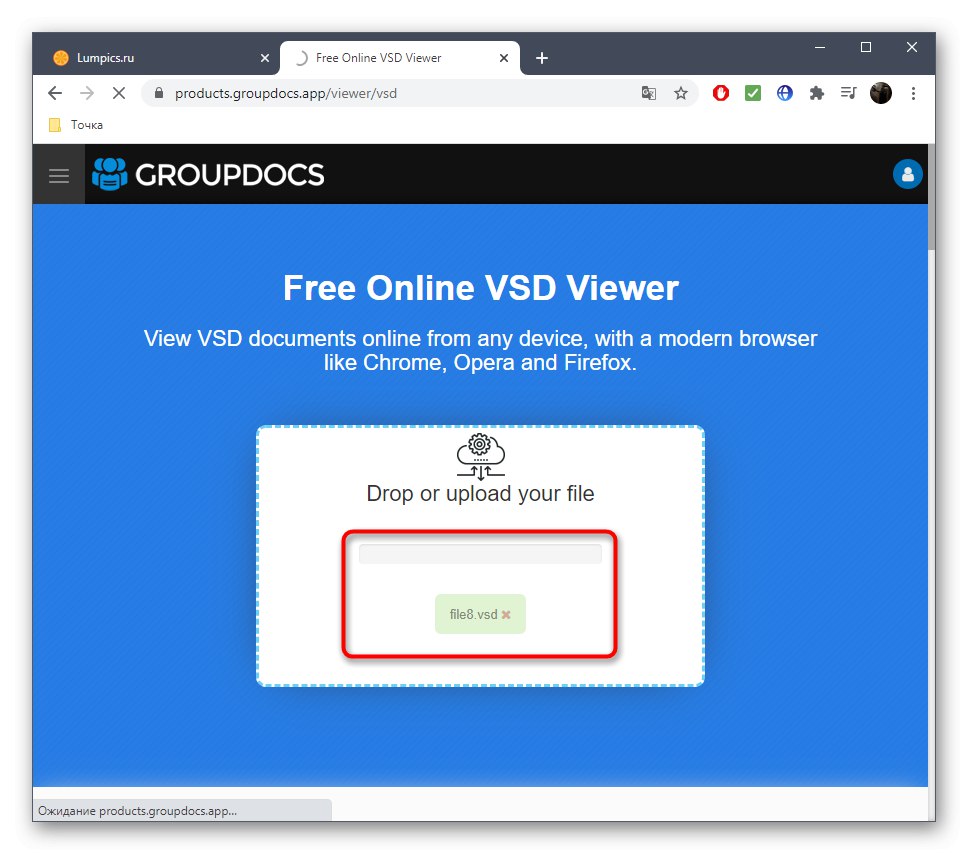
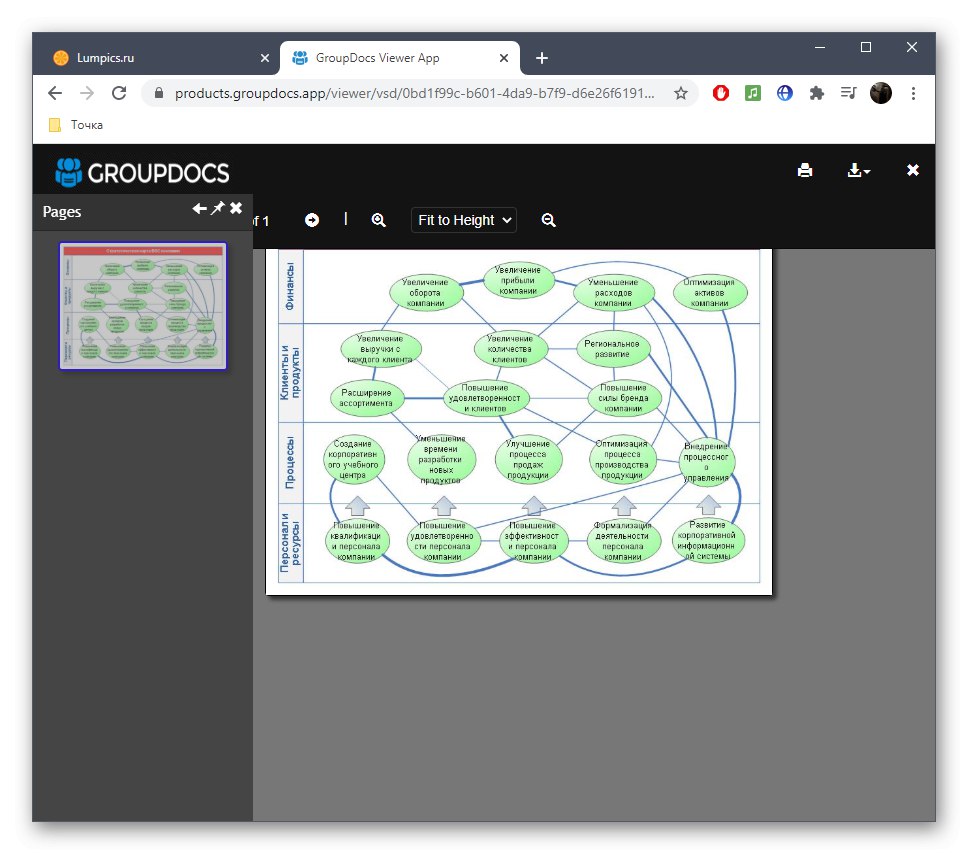
Včasih so te spletne storitve neprimerne, vendar ni dostopa do pregledovalnika VSD. V takih primerih lahko grafikon pretvorite v PDF za ogled njegove vsebine v istem brskalniku ali katerem koli priročnem pregledovalniku. Več o postopku pretvorbe preberite v članku na spodnji povezavi.
Več podrobnosti: Pretvorite VSD v PDF v spletu